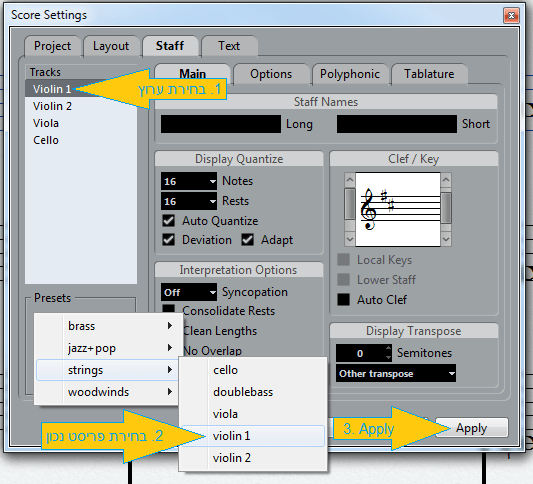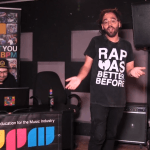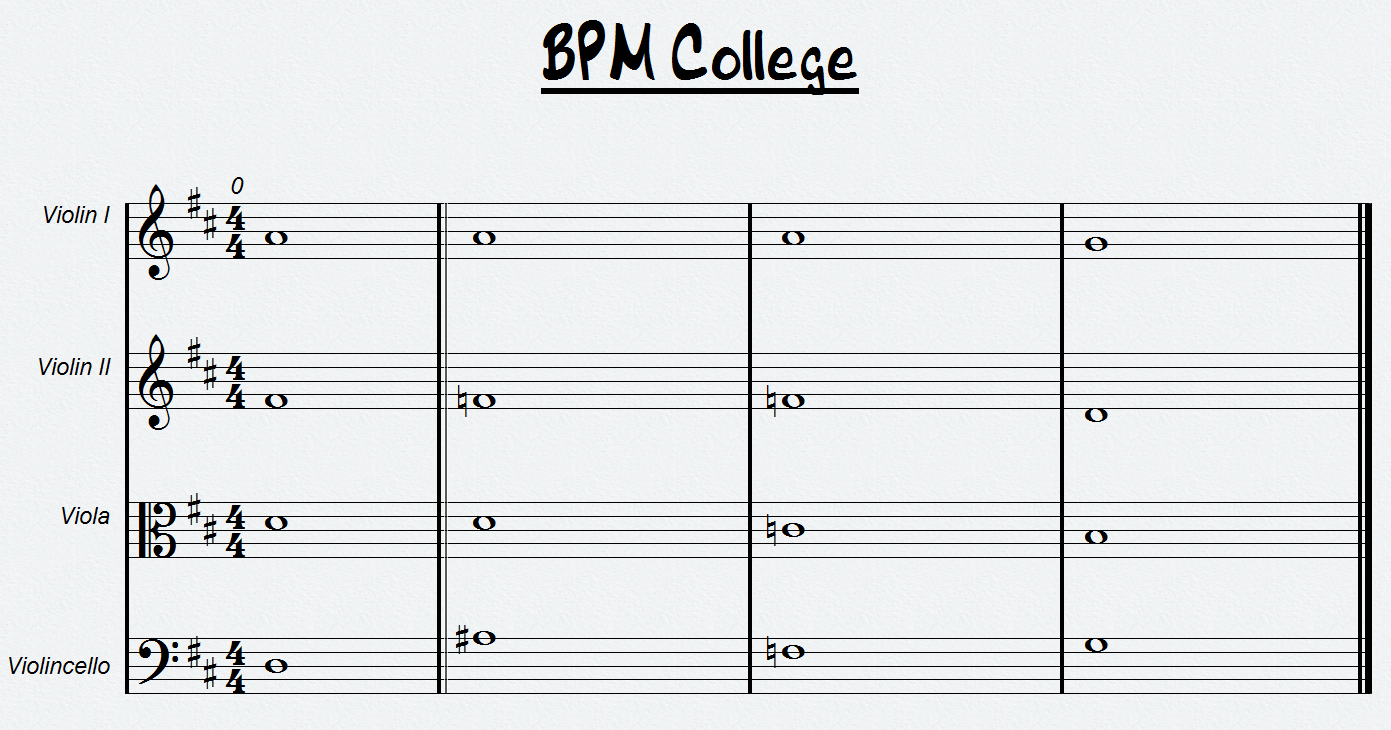
תזמור ועיבוד הוא אחד התחומים שהפכו לדומיננטיים בקרב המוזיקאים באולפן הביתי. קיימת היום כמות עצומה של ספריות סאונדים ופלאג-אינים אשר מספקים סאונדים ריאליסטיים, שנמצאים כיום בשימוש גם ע”י גדולי המתזמרים, במיוחד בתחום הקולנוע כאשר נדרשת עבודת אודיו בצמוד לוידאו! כמובן שיחד עם התפתחות התחום הזה, התפתח גם תחום התיווי הממוחשב, ולהמון מפיקים מתחילים קיובייס (Cubase) היא תוכנה אידיאלית עקב הממשק שמגיע יחד עם התוכנה. במדריך הזה נעבור על העקרונות הבסיסיים שחשוב לדעת בעת כתיבת תווים ליצירה בשימוש בתוכנת קיובייס.
רוצים ללמוד הפקה מוזיקלית בצורה מקצועית? לפרטים על מסלול BSP המקיף להפקה מוזיקלית של מכללת BPM
איך עובד תהליך התיווי הווירטואלי בקיובייס?
קיימות מספר דרכים לגשת לעבודת התיווי הממוחשב בקיובייס. לכל אחת מהדרכים יש יתרונות וחסרונות שאותם נסביר.
תיווי דרך נגינה
אנחנו מתחילים דווקא בדרך הכי מסובכת לתיווי, מפני שהיא הכי מומלצת. כמו שאתם בטח יודעים, השימוש ב-MIDI מלא בהמון יתרונות של נוחות, אך הבעיה היא שמאוד קשה לגרום לו להישמע אמיתי. אחת הדרכים הכי בסיסיות לגרום לכלים ממוחשבים להישמע אמיתיים היא לנגן עליהם כמו כלים חיים!
אנחנו בעיקר נמליץ על השיטה הזו אם האודיו שייצא מהתוכנה צפוי גם להיות הגרסה הסופית של היצירה שלכם, ואין בכוונתכם להקליט את היצירה עם נגנים חיים בצורה מקצועית.
תיווי דרך כתיבת MIDI
כמובן שאת ה-MIDI ניתן גם לרשום באופן ידני מראש. בניגוד לאופציה הקודמת שהזכרנו, בשיטה הזו אלא אם כן תוסיפו זמן עבודה לטובת תוספת מרכיבים אנושיים למידע, כנראה שיישמע ממוחשב ולא אמיתי, לכן יש להבין מראש מה נדרש מכם בכדי להוציא את המוזיקה מהקופסה הממוחשבת.
תיווי ישיר דרך ה-Score Editor
ניתן לתוות באופן ישיר דרך ממשק התיווי של קיובייס, ה-Score Editor, שעליו נרחיב בהמשך. גם כאן העבודה דומה מאוד לעבודה עם MIDI, אך השליטה נעשית ישירות התווים עצמם, כך שאם מבחינתכם מדובר ביצירת תווים שיישמשו כרפרנס לנגנים, מאוד מומלץ להשתמש בשיטה הזו.
דגשים טרם עובדים עם ה-Score Editor
הכנת היצירה מראש
חשוב לציין מראש שמומלץ לשמור את רוב העריכות הקוסמטיות רק לאחר שהיצירה שלכם כבר סגורה מבחינת כמות הערוצים/תפקידים, וכי העבודה שלכם מתבצעת כאשר סימנתם את כל הערוצים בפרויקט שיופיעו בתיווי שלכם טרם פתחתם את הממשק, שכן סימון ועבודה רק על חלק מהם לא יבצע סינכרון מלא עם ווריאציות שונות של סימוני ערוצים.
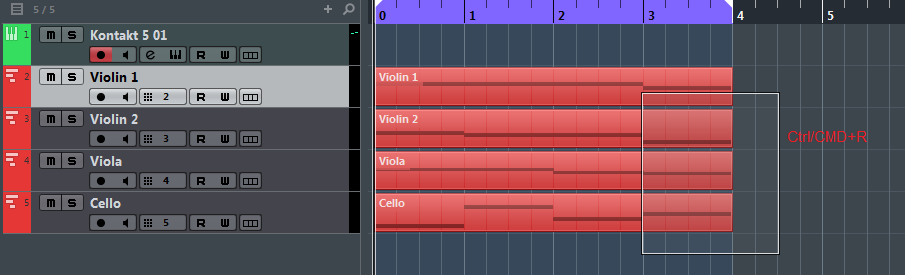
סינכרון בין הפרויקט ל-Score Editor
במידה ולא הובהר עד כה, הרבה ממה שתראו בתיווי שלכם נמצא בסינכרון עם מה שתראו ב-Score Editor. כלומר, תווים שתשנו בפרטיטורה ישתנו גם בתפקיד ה-MIDI וההפך. כנ”ל גם למשקל וטמפו פרויקט!
אך מצד שני, מכאן עולה החשש כי תפקיד שניגנתם והוא כלל לא יושב על הגריד כנראה ייצור בעיות תיווי. ואתם צודקים, אך עריכות שממשק התיווי מאפשר לכם יכולות להתבצע ברמה הוויזואלית של התווים בלבד, כדוגמת ה-Display Quantize, כלומר הושבה של התווים על הגריד בצורה שתופיע רק ב-Score, ולא תשפיע על תפקיד ה-MIDI שמתנגן.
תחילת עבודה
בכדי לפתוח את ה-Score Editor, סמנו את תפקידי ה-MIDI שייכללו בפרטיטורה שלכם, ולחצו על קיצור המקלדת Ctrl+R/CMD+R. ייפתח חלון חדש בו תראו את כלל התפקידים מסודרים בחמשות, ועם תווים שייצגו את מידע ה-MIDI שרשום בהם באופן אוטומטי.
בכדי שהחלון ייראה לכם קצת יותר מסודר, לחצו בתפריט העליון על Scores ואז Page Mode, שיציג את הפריטוטרה בצורה יותר ידידותית. ניתן ללחוץ קליק ימני על הסרגל שיופיע מעל הדף ואז על Fit Width בכדי להתאים את התצוגה למסך שלכם.
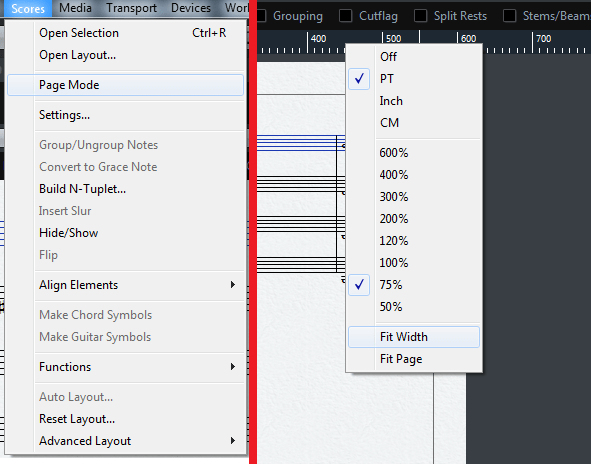
רישום תווים
במידה ולא כתבתם תווים בתפקיד ה-MIDI שלכם מראש, אנחנו ממליצים להשתמש ב-Step Designer מסרגל הכלים העליון. שימוש בו יאפשר לכם להקליד תווים אחד אחרי השני במקלדת השליטה שלכם, בצורה שתתאים לגריד כפי שהגדרתם בסרגל ה-Quantize וה-Length.
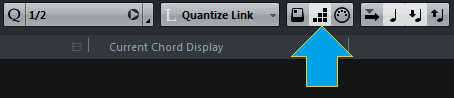
סולם מוזיקלי
בכדי לשייך את הפרטיטורה שלכם לסולם מסוים, יש ללחוץ על Keys בתפריט ה-Symbols משמאל, ולבחור את הסולם המתאים (כמובן שאם אתם במינור, יש לבחור את המז’ור המקביל) ולאחר מכן ללחוץ על המפתחות בחמשה שלכם, וסימני ההיתק יופיעו מיד ויעודכנו אוטומטית גם בתווים.
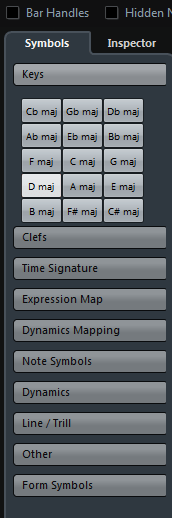
במידה ואתם עושים שימוש בכלי עם טרנספוזיציה (כדוגמת כלי נשיפה), מומלץ לשים את העכבר משמאל לחמשה של תפקיד הכלי עם הטרנספוזיציה, שם יופיע מלבן כחול. לחיצה כפולה עליו תפתח לכם את חלונית ה-Score Settings. בחלונית זו היכנסו לכרטיסיית ה-Staff, סמנו את השם של הערוץ, ומתחת תוכלו לראות תפריט של פריסטים מוכנים מראש ע”פ כלי. לכל כלי אינדיווידואלי שאתם מתאימים לו טרנספוזיציה, מומלץ להעביר לפריסט וללחוץ Apply כל פעם בכדי שלא יווצר בלאגן בין הערוצים.
כותרות
תוכלו לשים לב בתפריט משמאל כי בלשונית Other קיים כפתור ה-Text, לחיצה עליו ואז על הפרטיטורה יישבץ שם בועה לכתיבת טקסט לפי רצונכם. עריכה מתקדמת של הטקסט ניתן לבצע בלשונית ה-Score Settings בלחיצה על Text, יש לסמן את הטקסט שברצונכם לערוך על מנת שהשינויים יחולו עליו.
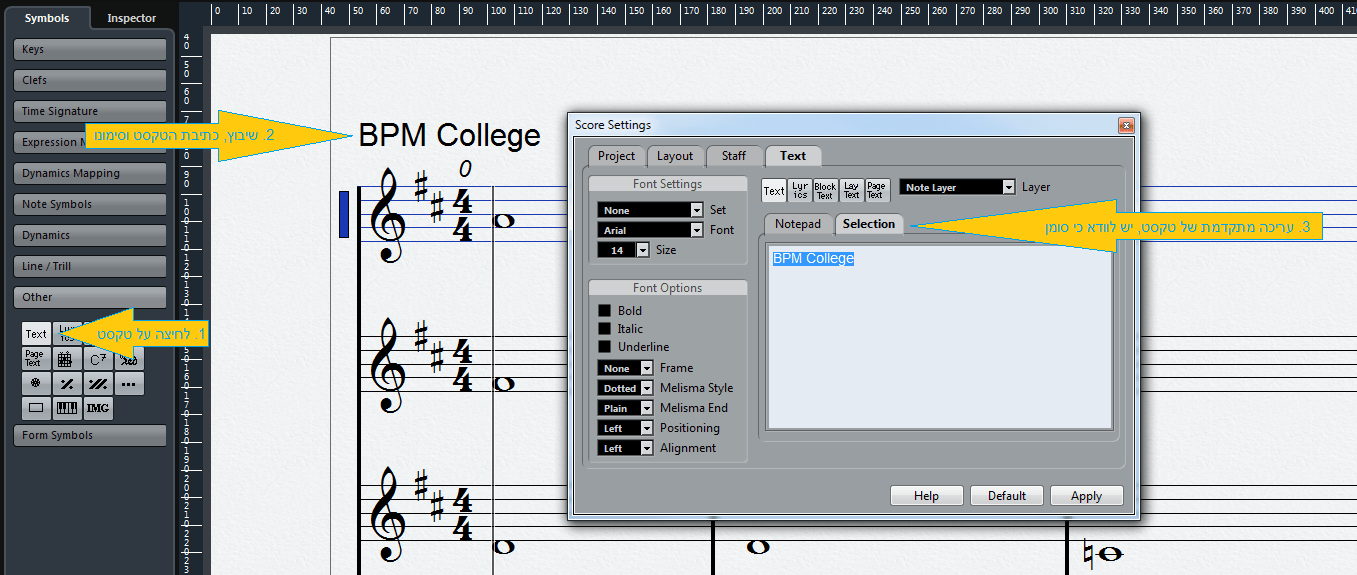
מעוניינים ללמוד הפקה מוזיקלית? לפרטים על קורס BSP – הקורס המקיף להפקה מוסיקלית של מכללת BPM
קראו מאמרים נוספים בסדרת עיבוד, תזמור ותיווי:
מבוא לעיבוד ותזמור, הרכבים וטכניקות
טיפים לתזמור ממוחשב של תזמורת מיתרים
מדריך לתיווי ווירטואלי
טיפים לעיבוד והקלטה של כלי נשיפה ממתכת